Gérer les paramètres d'achèvement des cours et des leçons
Apprenez à gérer les paramètres d'achèvement des cours et des leçons via l'application Web.En quoi consiste l'achèvement d'un cours ou d'une leçon ?
L'achèvement est une partie importante de la fonctionnalité Formation car elle vous permet de suivre les progrès d'apprentissage de votre équipe. Pour vous assurer que votre équipe termine la formation qui lui a été attribuée et l'aider à s'améliorer, chaque cours et leçon peut être configuré pour attendre certaines exigences avant d'être considéré comme terminé. Pour récompenser l'achèvement, chaque utilisateur peut également recevoir des acquis de formation et des certificats d'achèvementpour ses efforts.
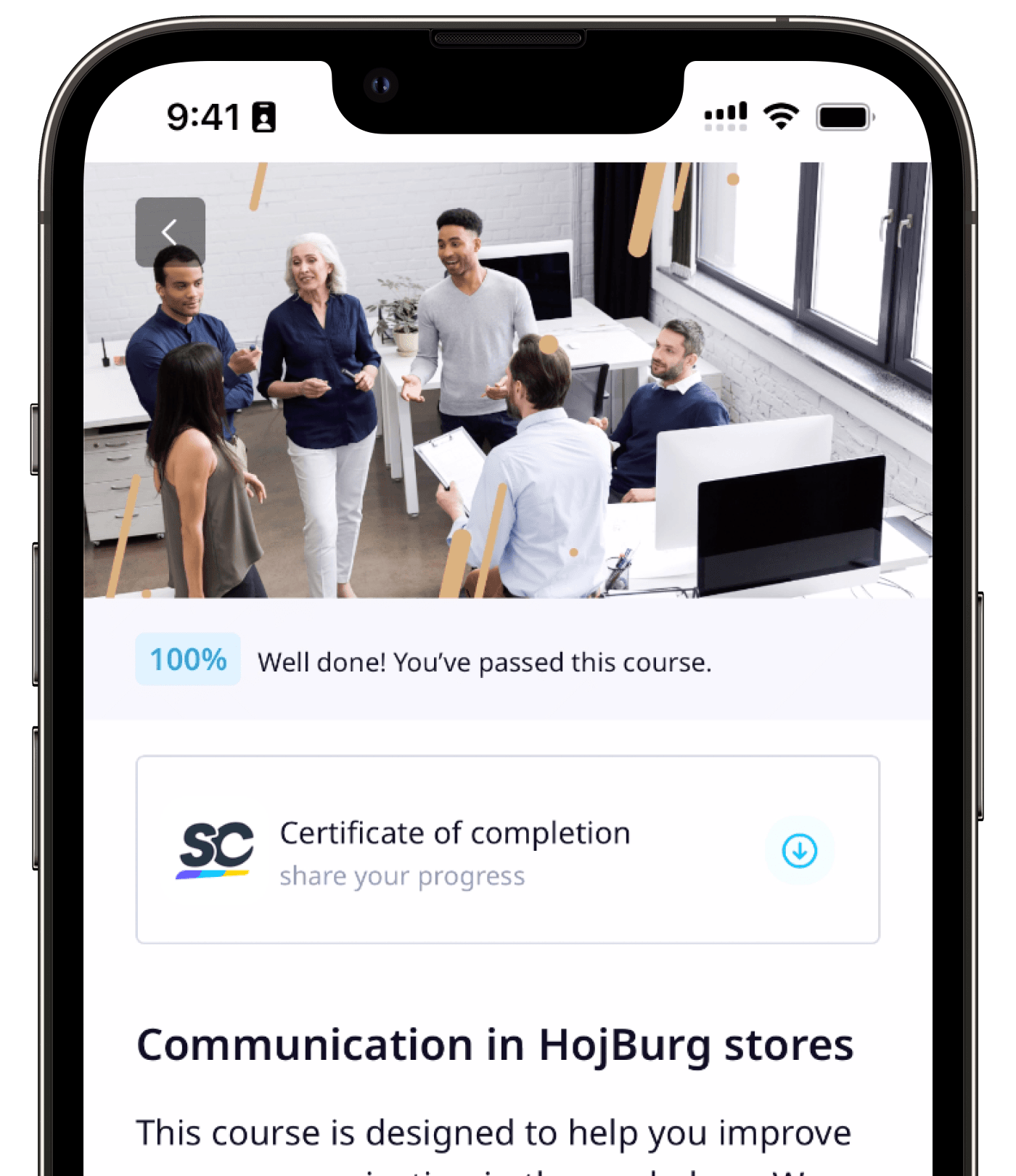
Gérer les paramètres d'achèvement d'un cours
Sélectionnez
Formation dans le menu de gauche.
Si vous êtes sur la page « Apprendre », cliquez sur Contenu en haut de la page et sélectionnez Cours.
Passez votre curseur sur le cours et cliquez sur Afficher ou Afficher.
Si vous modifiez un cours existant et qu'il est publié, cliquez sur
Modifier en haut à droite de la page.
Sélectionnez Configurer en haut de la page, puis sélectionnez Configurer sur le côté gauche.
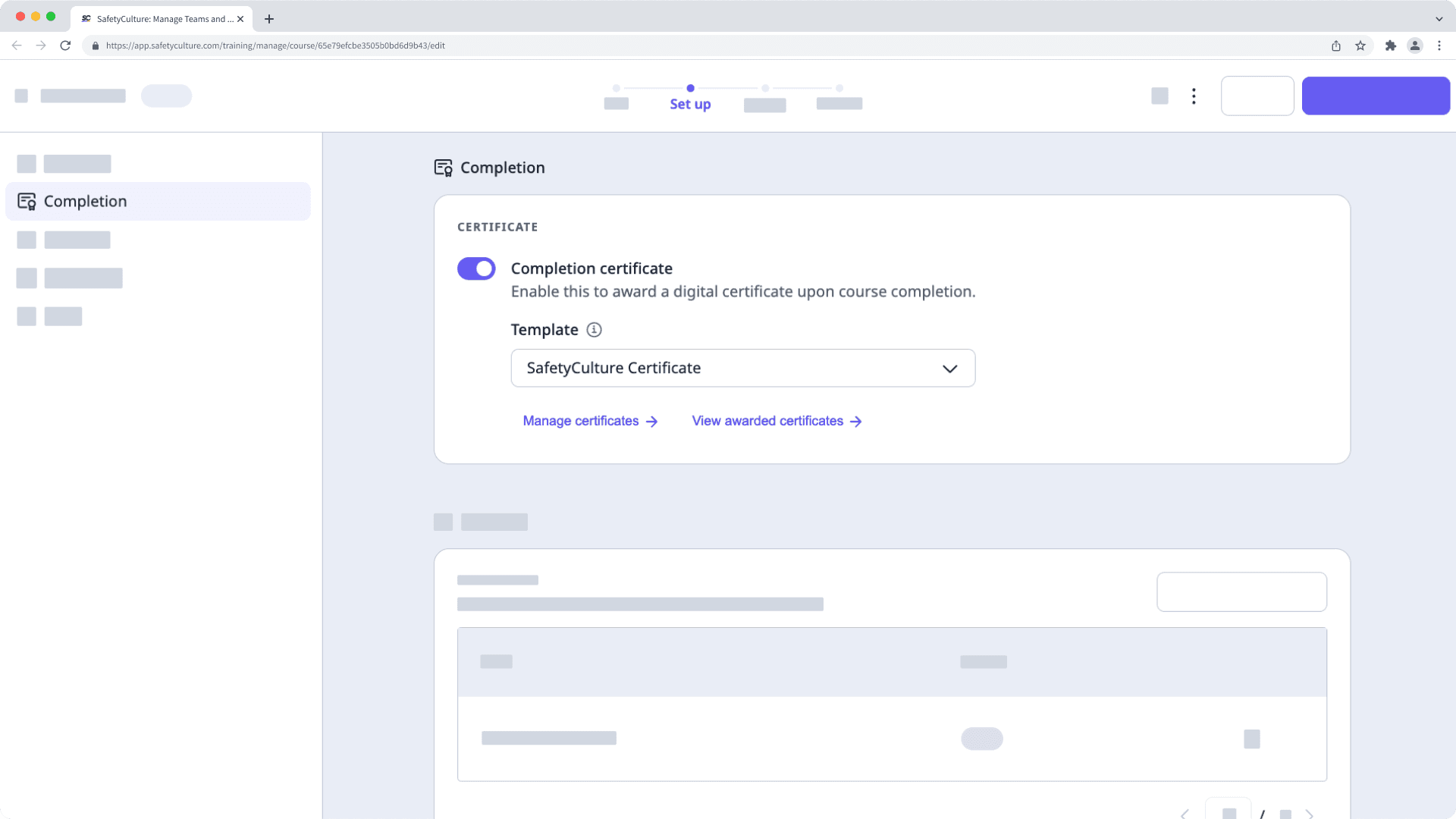
Dans cette section, vous avez la possibilité de choisir de fournir ou non des certificats d'achèvement. Si l'option « Certificat d'achèvement » est activée, vous pouvez choisir le modèle de certificat que vous souhaitez appliquer.
Les certificats d'achèvement personnalisés sont uniquement disponibles pour les organisations sur Offre Premium ou Enterprise SafetyCulture.
Gérer les paramètres d'achèvement d'une leçon
Sélectionnez
Formation dans la barre latérale ou sélectionnez-le dans
Plus.
Si vous êtes sur la page « Apprendre », cliquez sur Contenu en haut de la page et sélectionnez Cours.
Créer un nouveau cours ou cliquez sur Afficher or Afficher sur un cours existant.
Si vous modifiez un cours existant et qu'il est publié, cliquez sur
Modifier en haut à droite de la page.
Créez une nouvelle leçon ou cliquez
sur la leçon standard et sélectionnez
Paramètres.
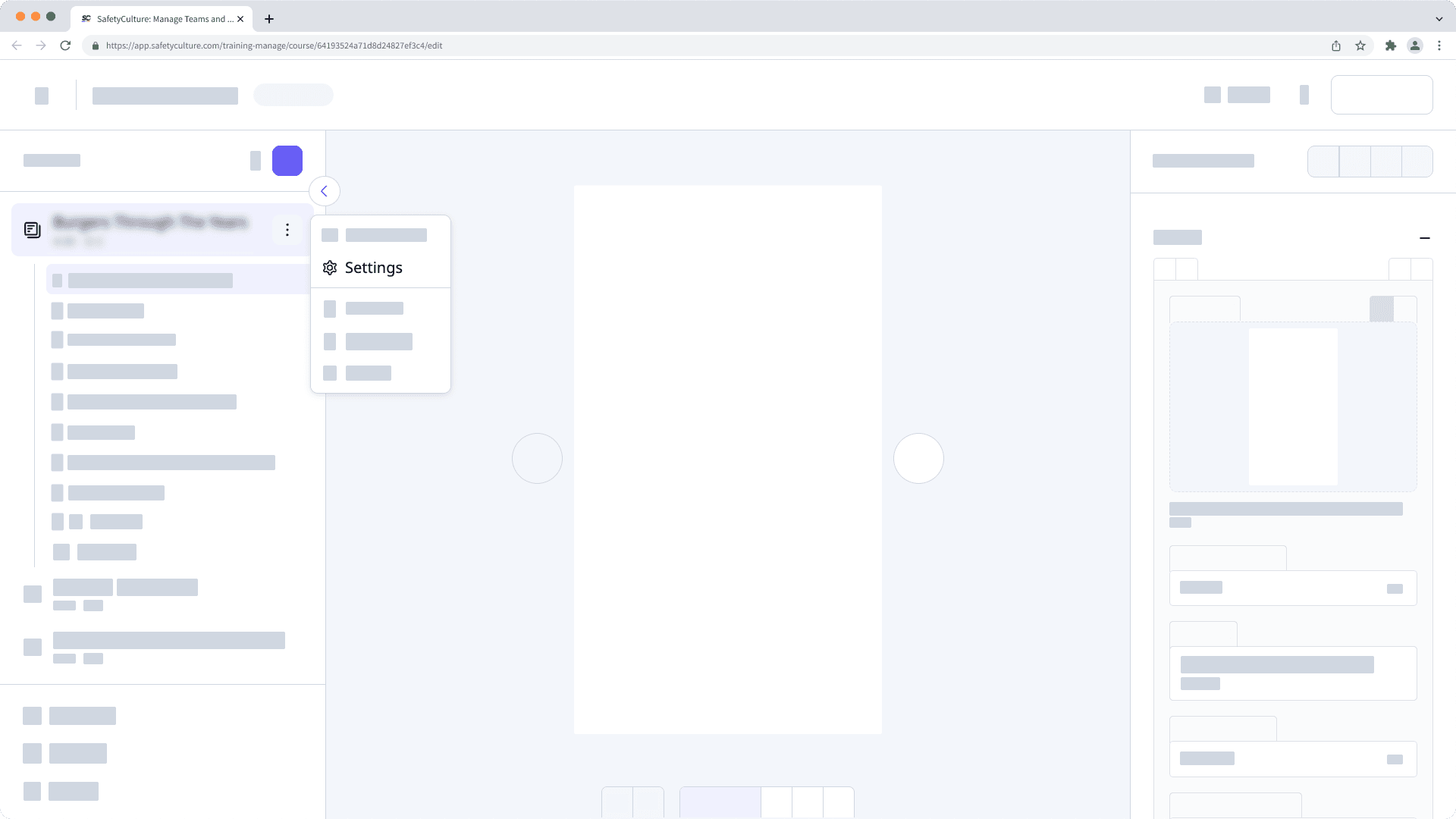
Dans la fenêtre contextuelle, sélectionnez Achèvement.
Dans cet onglet, configurez les paramètres suivants :
Nécessite un score minimum : Sélectionnez si vous voulez obtenir un score minimum avant de pouvoir terminer ou non une leçon.
Verrouillage après achèvement : Sélectionnez si vous souhaitez verrouiller la leçon une fois terminée ou non, ce qui signifie que les utilisateurs ne seront pas en mesure de recommencer la leçon.
Sélectionnez
Formation dans la barre latérale ou sélectionnez-le dans
Plus.
Si vous êtes sur la page « Apprendre », cliquez sur Contenu en haut de la page et sélectionnez Cours.
Créer un nouveau cours ou cliquez sur Afficher or Afficher sur un cours existant.
Si vous modifiez un cours existant et qu'il est publié, cliquez sur
Modifier en haut à droite de la page.
Créez une nouvelle leçon ou cliquez sur la leçon de type discussion.
Dans la partie droite, vous pouvez choisir ce qui est demandé à chaque utilisateur pour terminer la leçon de discussion.
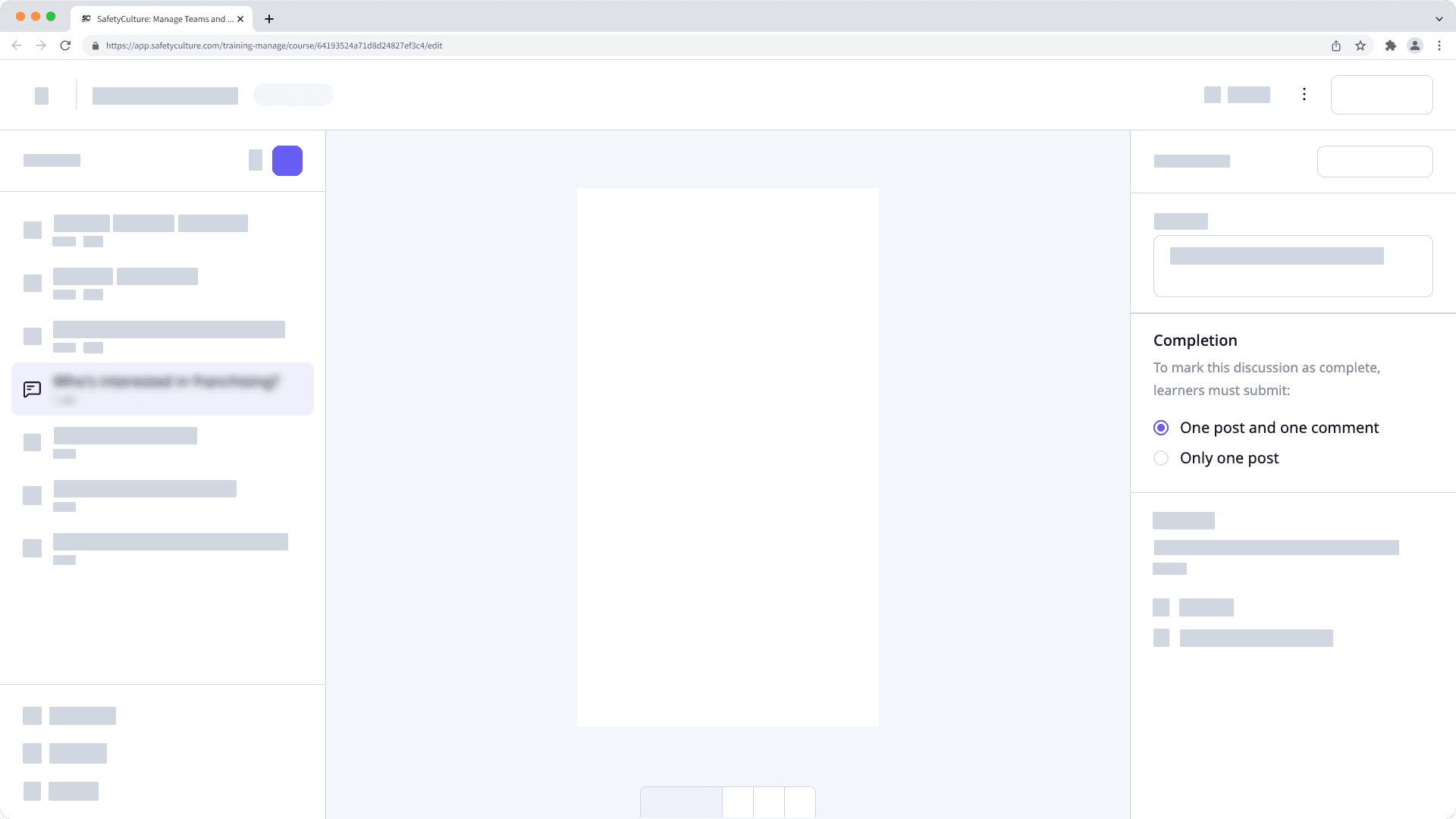
Sélectionnez
Formation dans le menu de gauche.
Si vous êtes sur la page « Apprendre », cliquez sur Contenu en haut de la page et sélectionnez Cours.
Créer un nouveau cours ou cliquez sur Afficher or Afficher sur un cours existant.
Si vous modifiez un cours existant et qu'il est publié, cliquez sur
Modifier en haut à droite de la page.
Créez une nouvelle leçon ou cliquez sur la leçon devoir.
Sur le côté droit, vous pouvez choisir ce qui est demandé à chaque utilisateur pour compléter la leçon qui lui est attribuée.
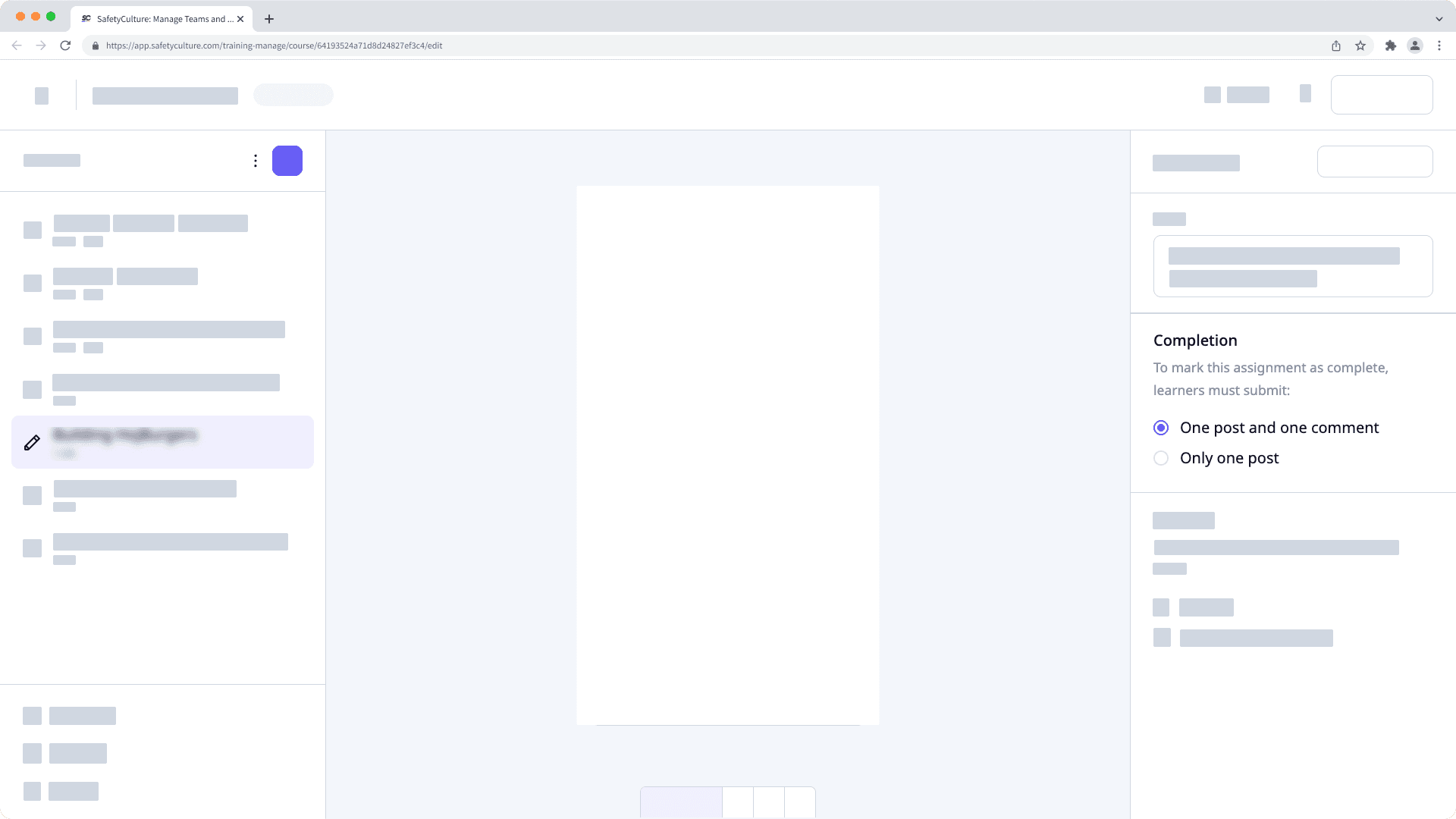
Les paramètres d'achèvement ne s'appliquent pas auxleçons pratiques. Une leçon pratique est considérée comme terminée une fois qu'un utilisateur facilitant la leçon a envoyé la mention « Réussite » ou « Échec ».
Les paramètres d'achèvement ne s'appliquent pas aux leçons de type réunion Une leçon de type réunion est considérée comme terminée dès qu'un utilisateur l'ouvre.
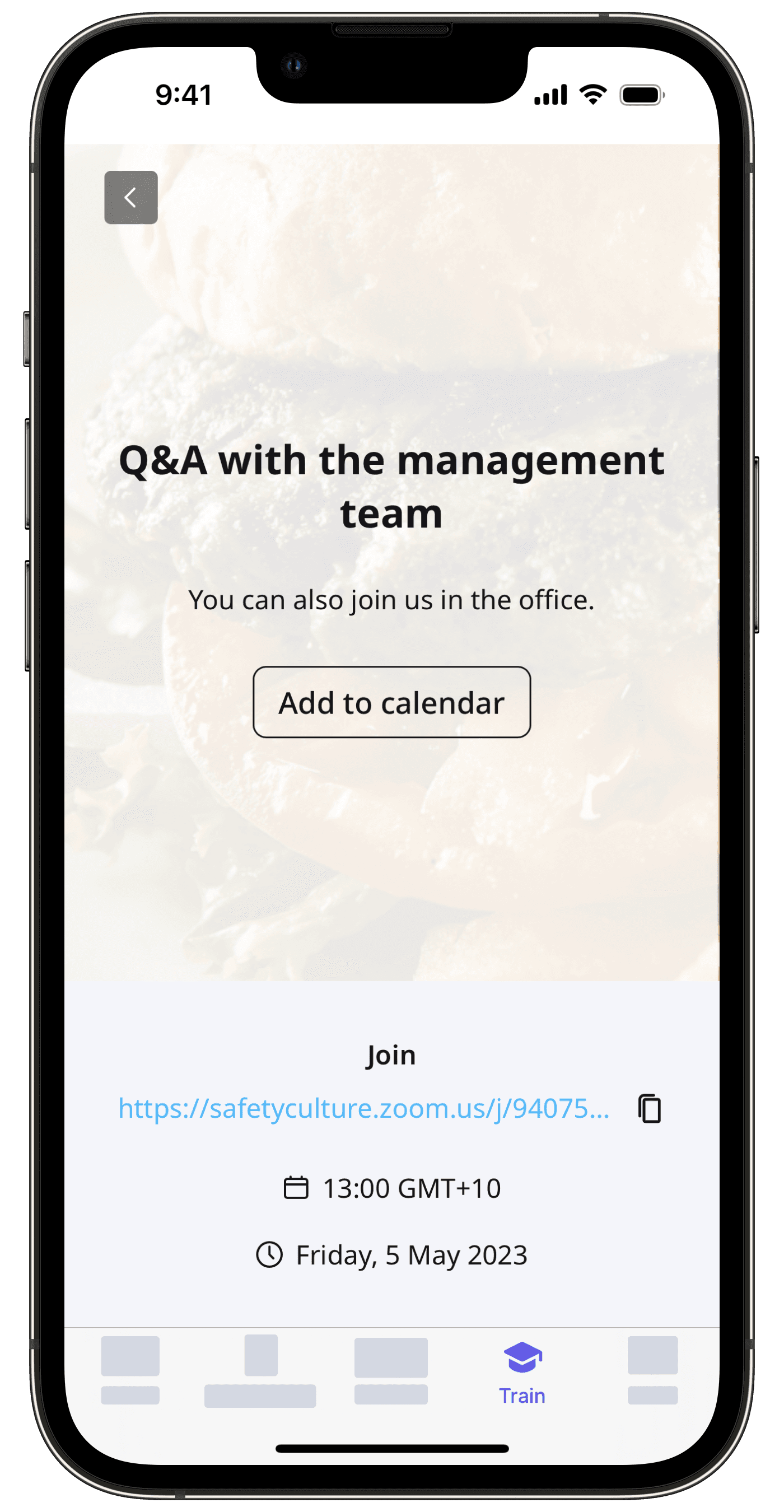
Si votre cours est actuellement un projet, n'oubliez pas de publier le cours pour mettre vos modifications à la disposition de votre équipe.
FAQ
Non, les utilisateurs ne recevront des certificats d'achèvement que si le paramètre « Certificat d'achèvement » est activé avant qu'ils ne terminent le cours.
Cette page vous a-t-elle été utile?
Merci pour votre commentaire.